
【Blender】⑩物体を延長、シュリンクラップ、モディファイアーの順序
こんにちは、りたです。
もう第10回!!?
はやいなー!でもまだ半分にすら達していない!!すごいぜBlender!!
参考動画はこちら
すべてここで説明してある!
日本語メモを残すため、がんばるんだよ・・・!
この記事公開していると、ただ作るだけよりもかなりの速度で頭に刻まれます。なにか学びごとをしたいかた、おためしあれ!!ブログかくだけや☆
【物体を延長する】
この、アイシングが垂れているかんじを作るため、点を選び下にスライドさせますとね
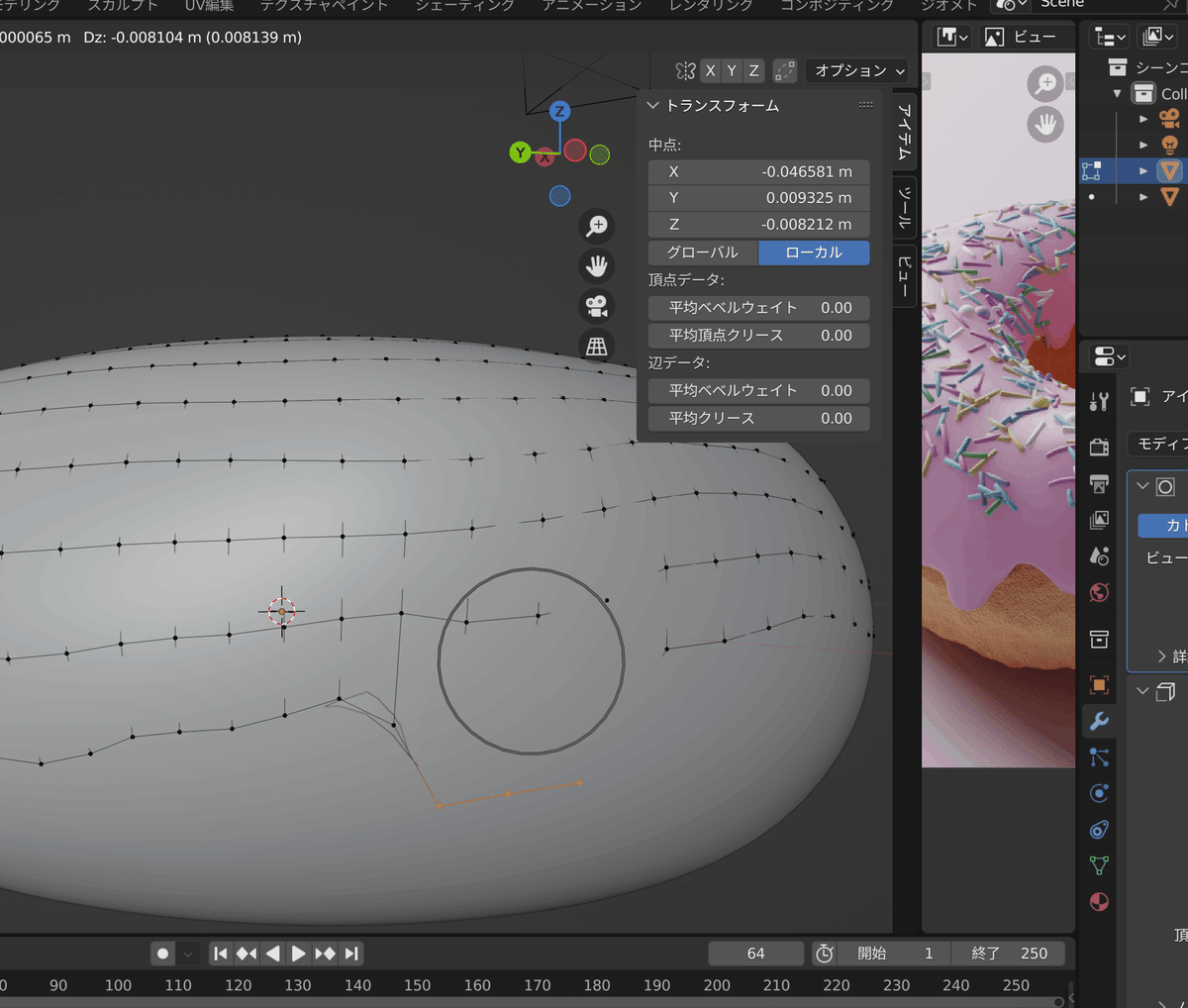
ちょっとおかしくなっちゃうのがわかるでしょうか
あんまり伸ばしすぎたらおかしくなっちゃうし、したのドーナツにめり込んでしまうので、
物体をぷらすで延長させます。
まず3点選ぶ。点の選び方は、
Shift とクリックで連続しない選択、
Ctr とクリックで、そこまでの最短の距離?なのかなんなのか。を選んで選択してくれる。選択をはずすときはもう一度クリックだよ
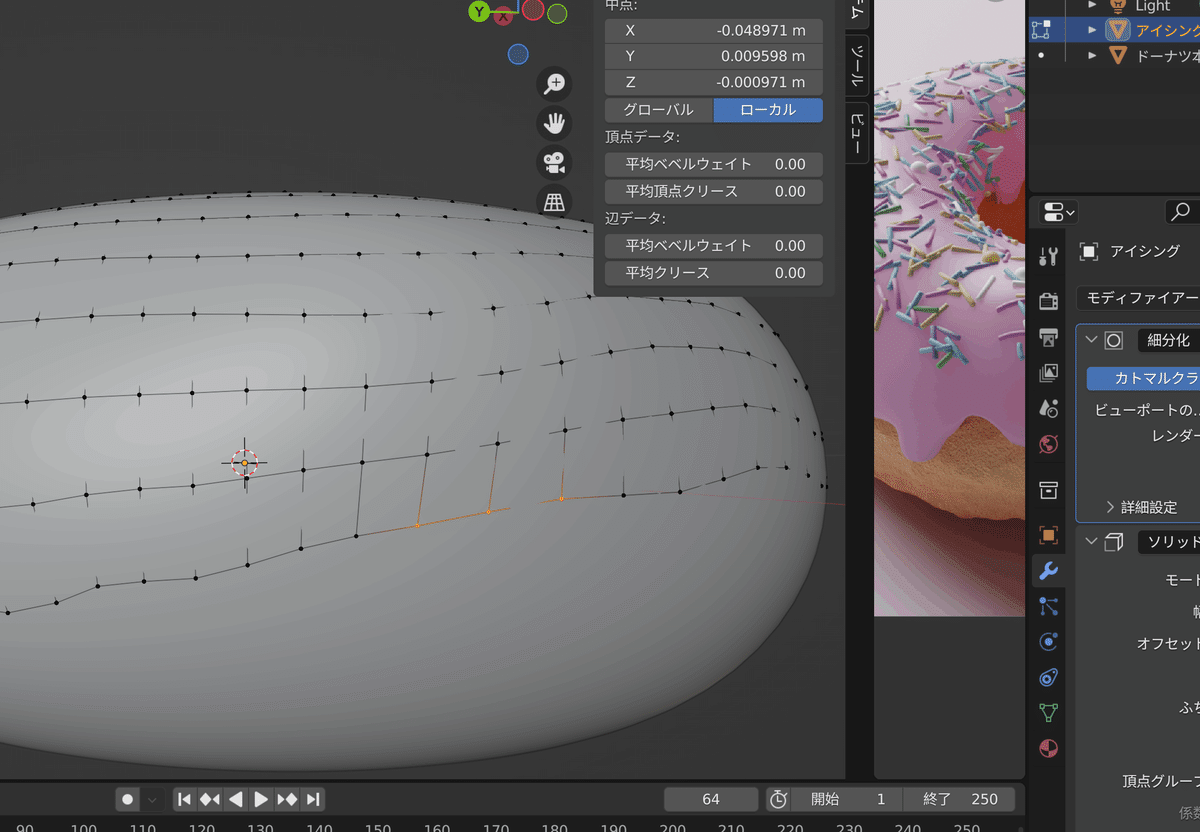
で、選んだ後に、 E を押します
それからマウスをすこし下にずらすと
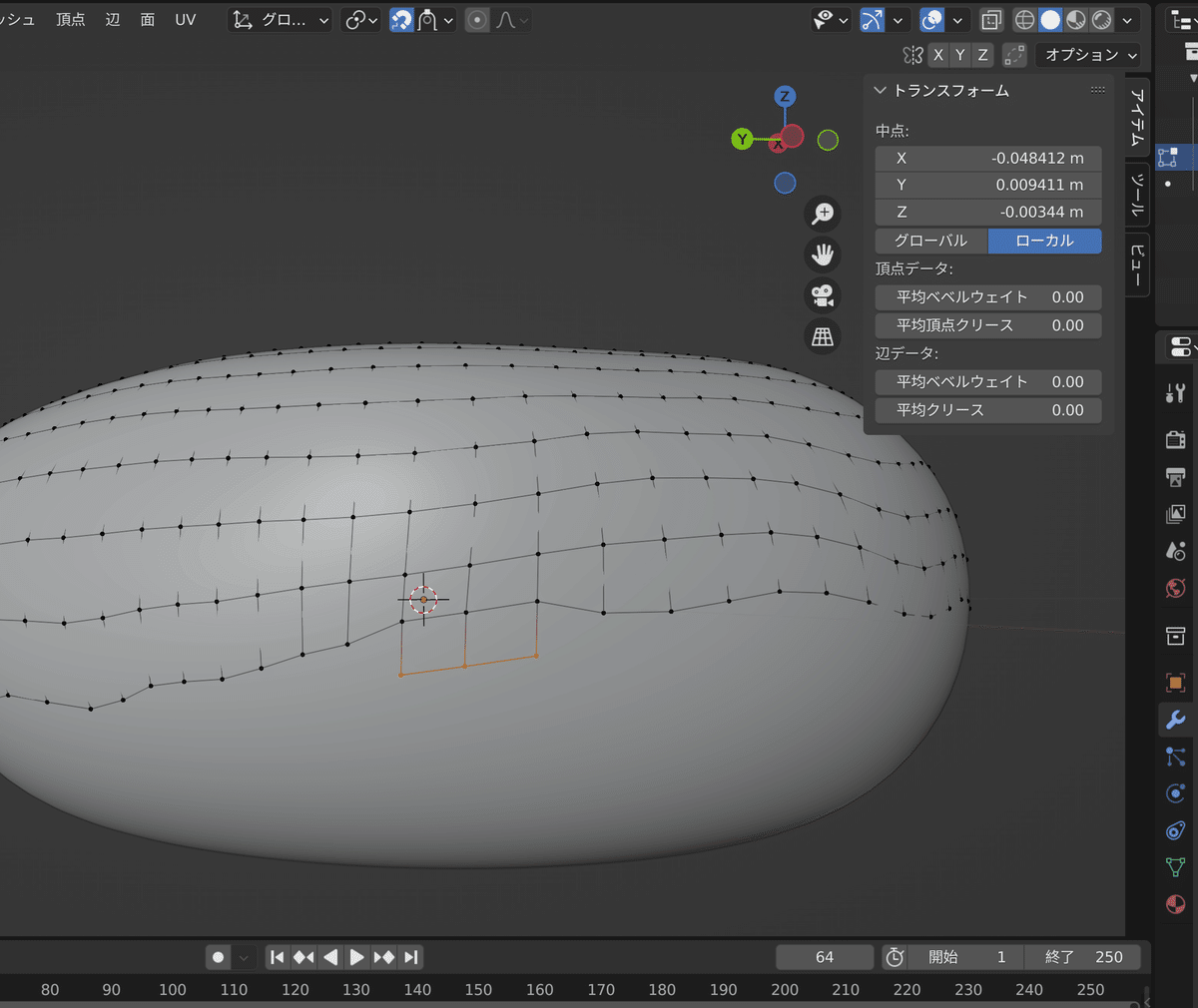
こうなります!ふえました。
で、さらにEを押してもう一段増やします
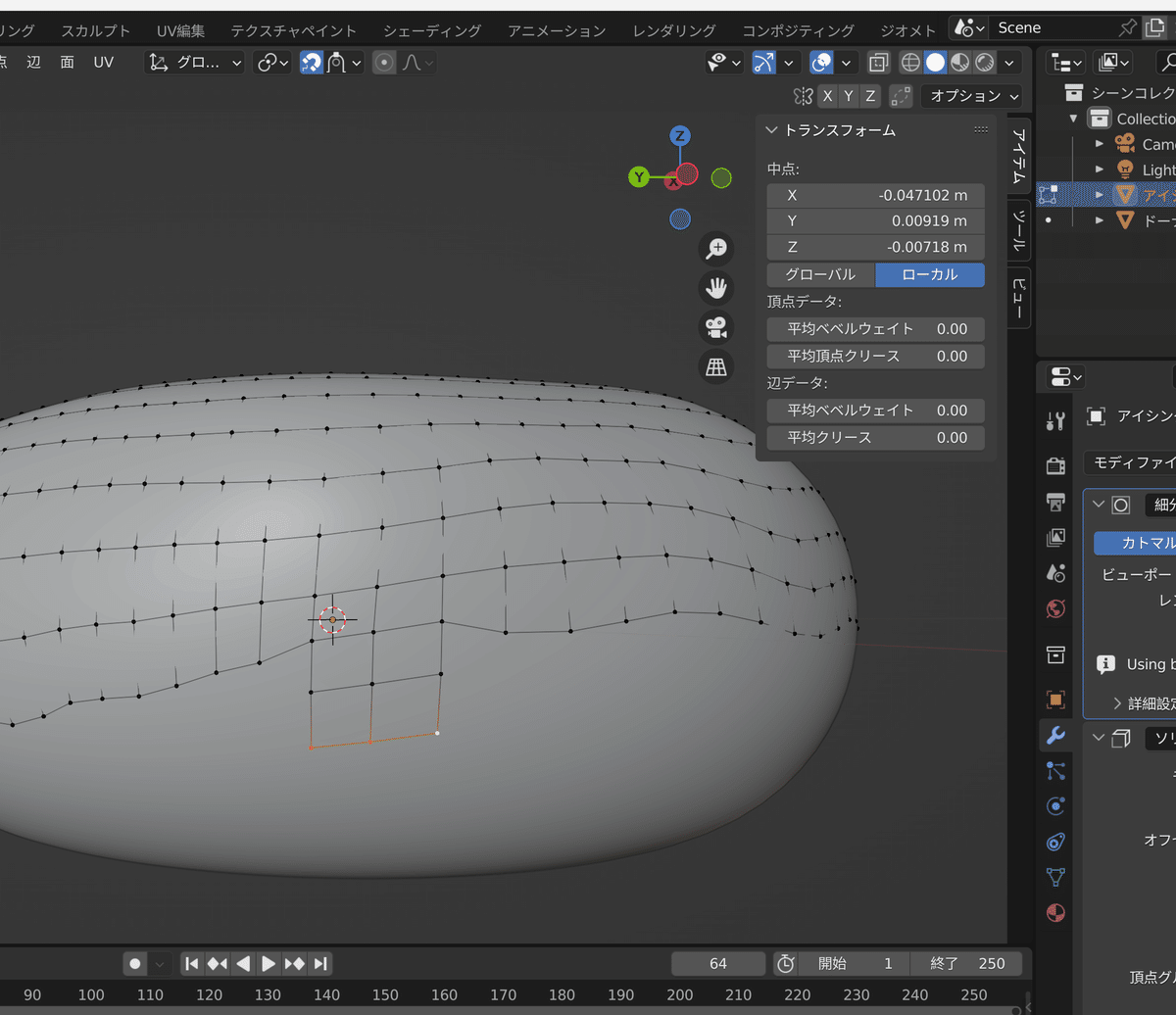
これが
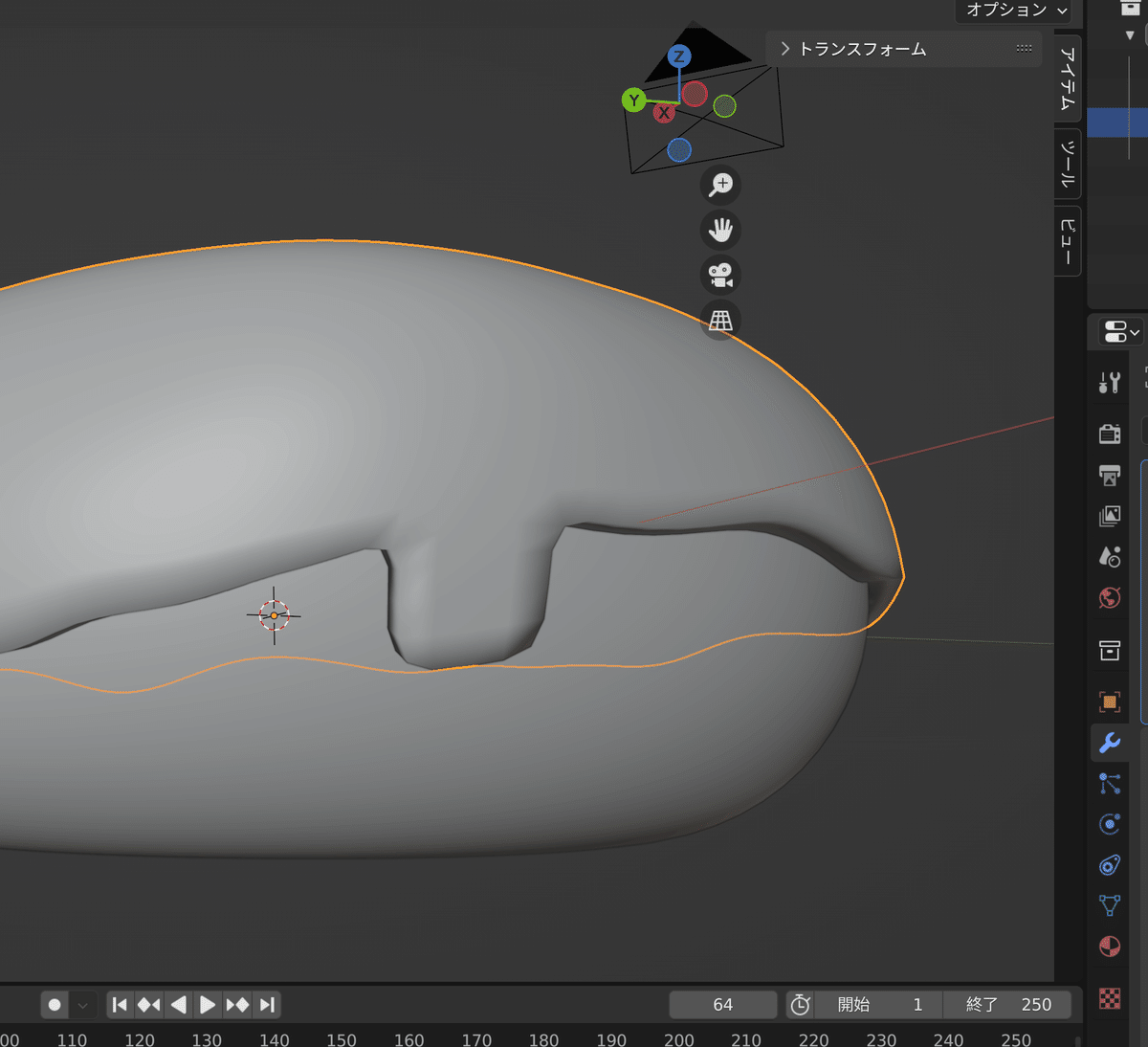
こうみえるわけだね!
【アイシングの形を整える】
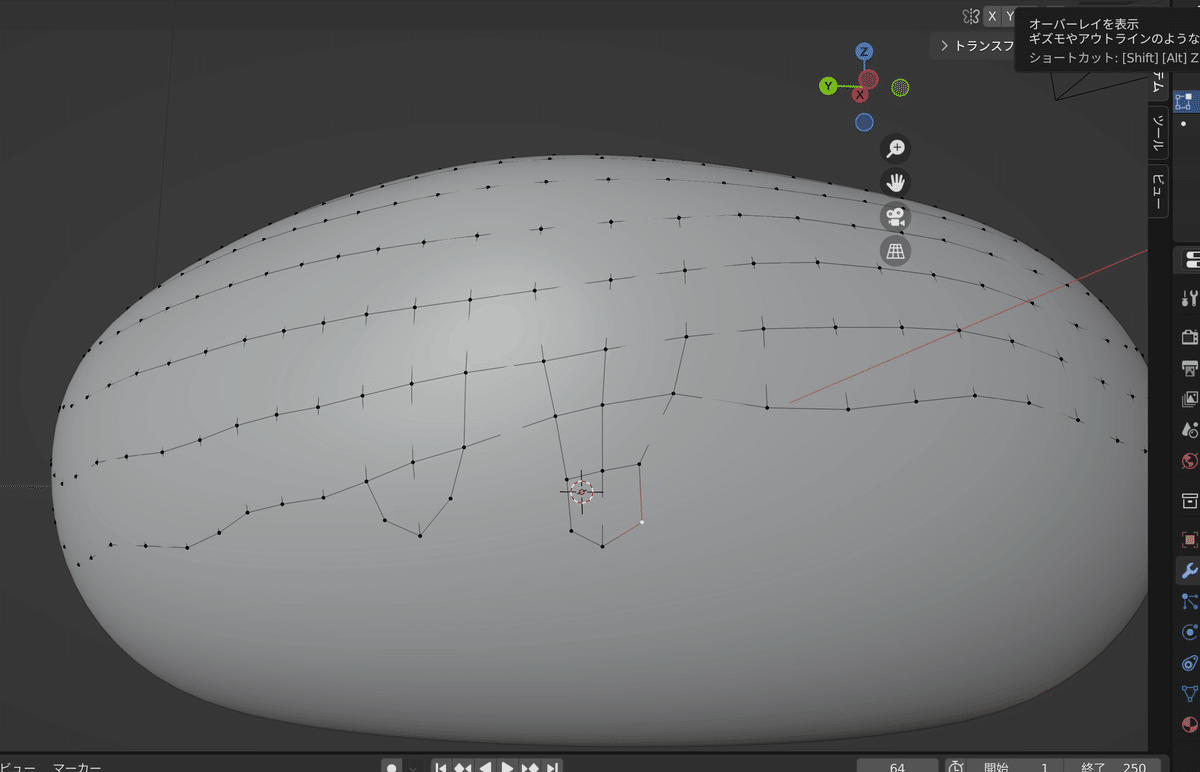
で、ここはもう、適当です。点をクリック、Gでつかんで、移動させて、
イイ感じに垂れてるのを表現
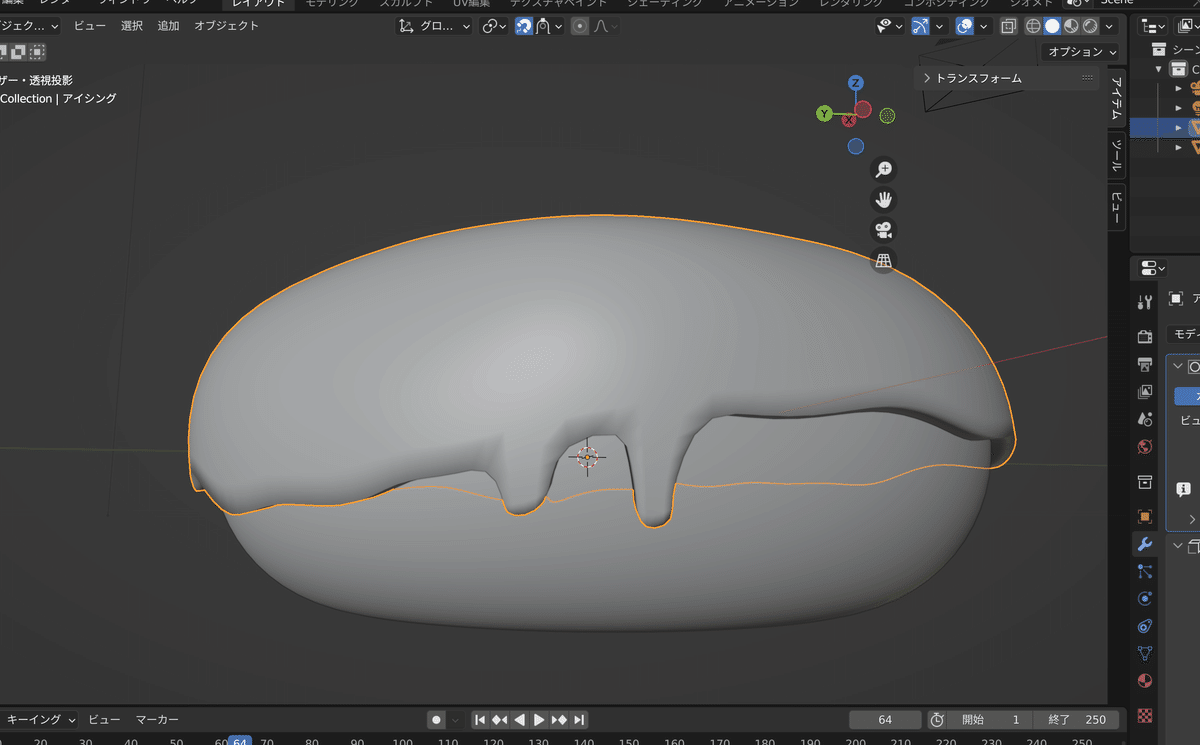
ちょっとたしたりして
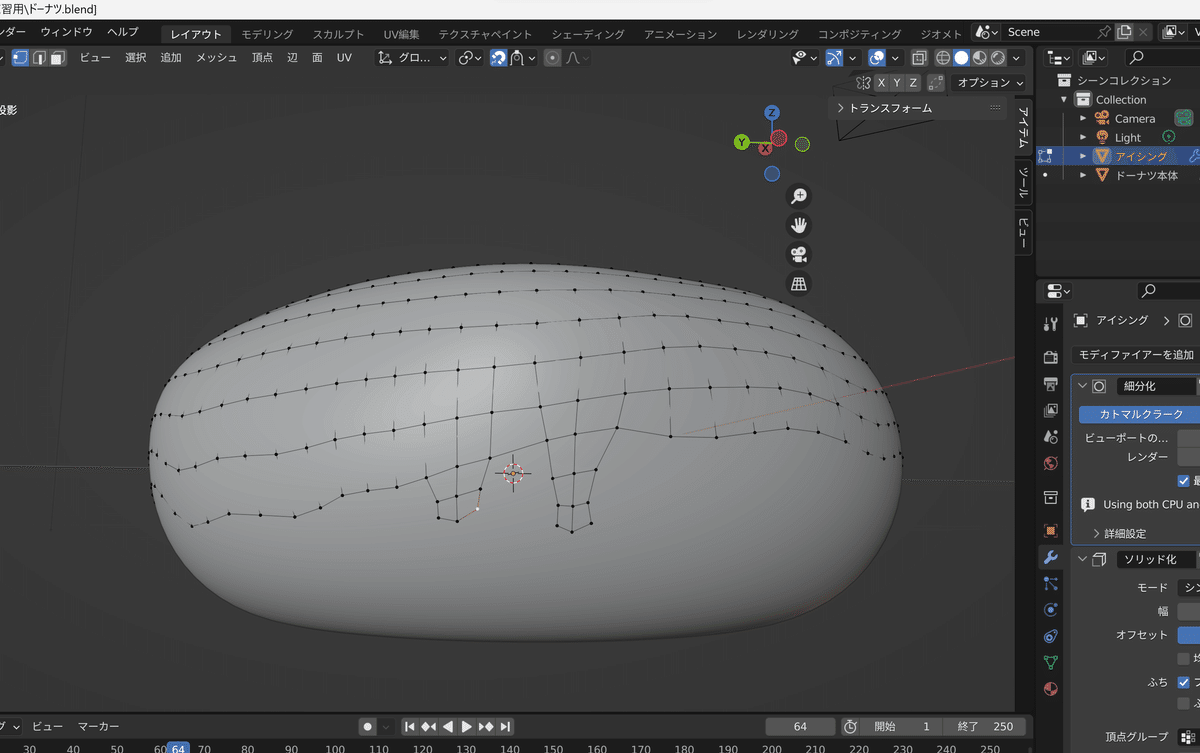
ふやしたりして、ここは自分の加減で。
あぁこの作業、まぎれもなくLive2Dを思い出す作業ww
この形整えるのたのしいわ!!いや全部たのしいけどww
【メッシュをこまかくする】
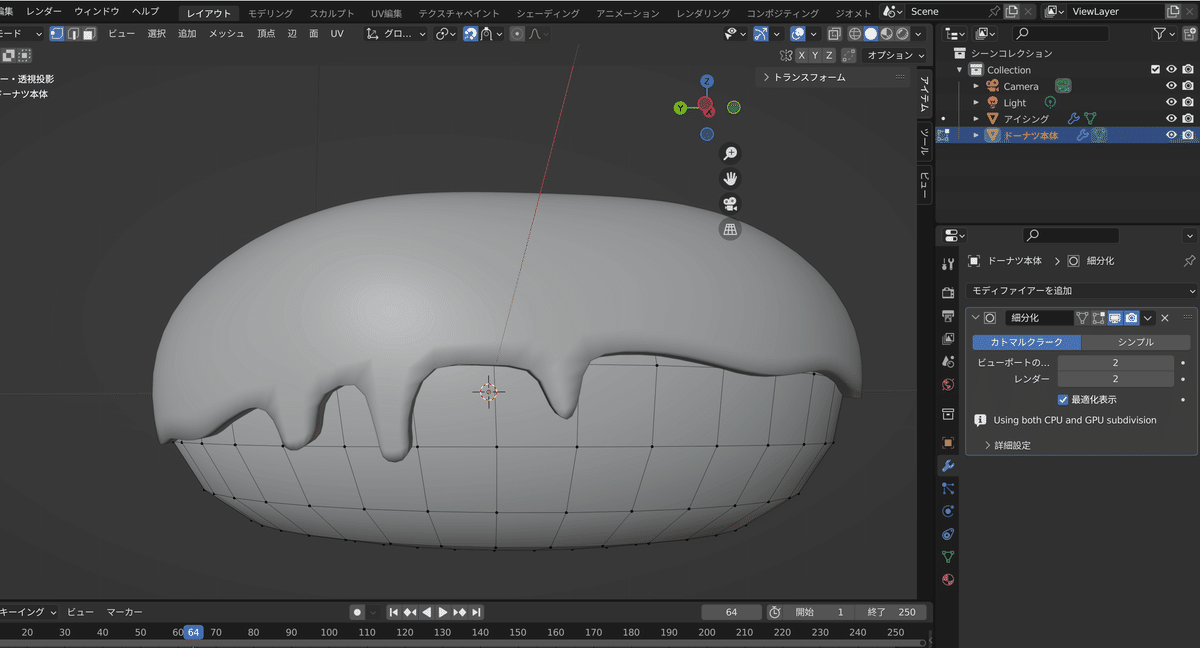
ドーナツ本体の、目があらいので、これもアイシングと同じように目の大きさを細かくしましょう
右タブのビューポーと を1にして
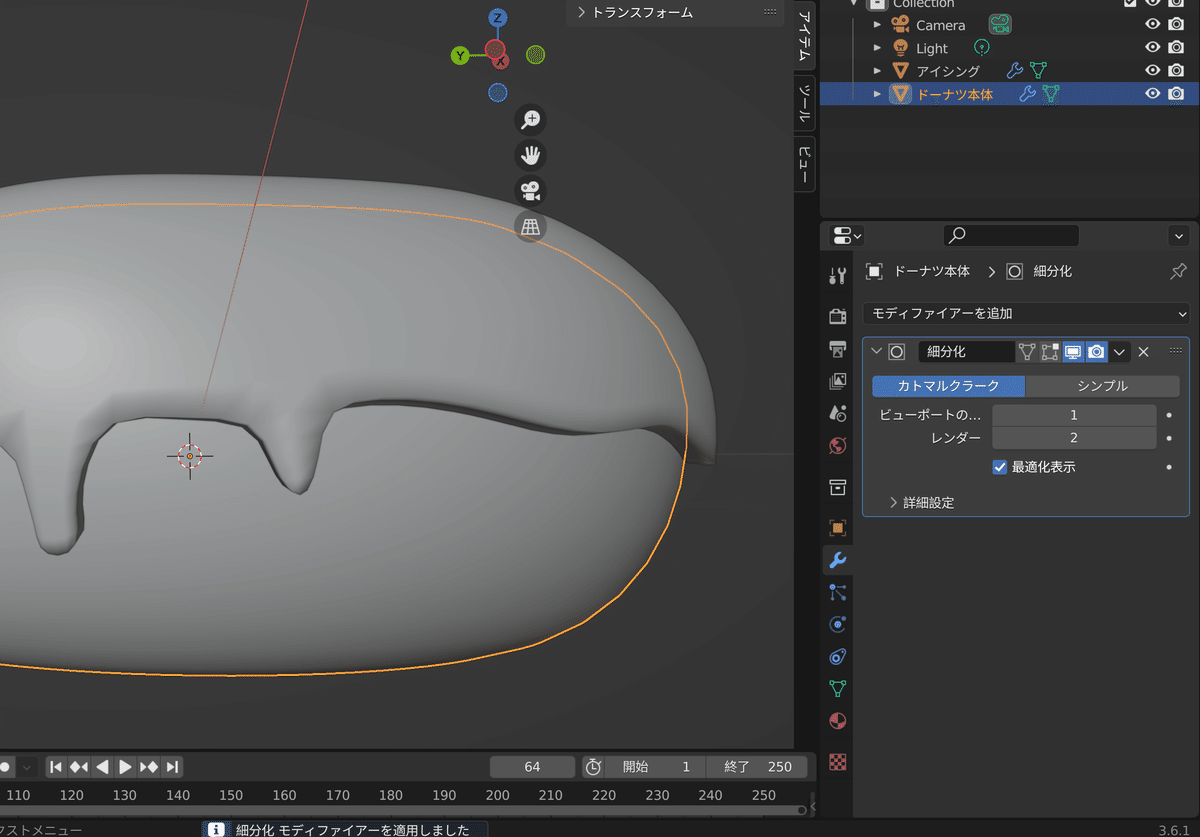
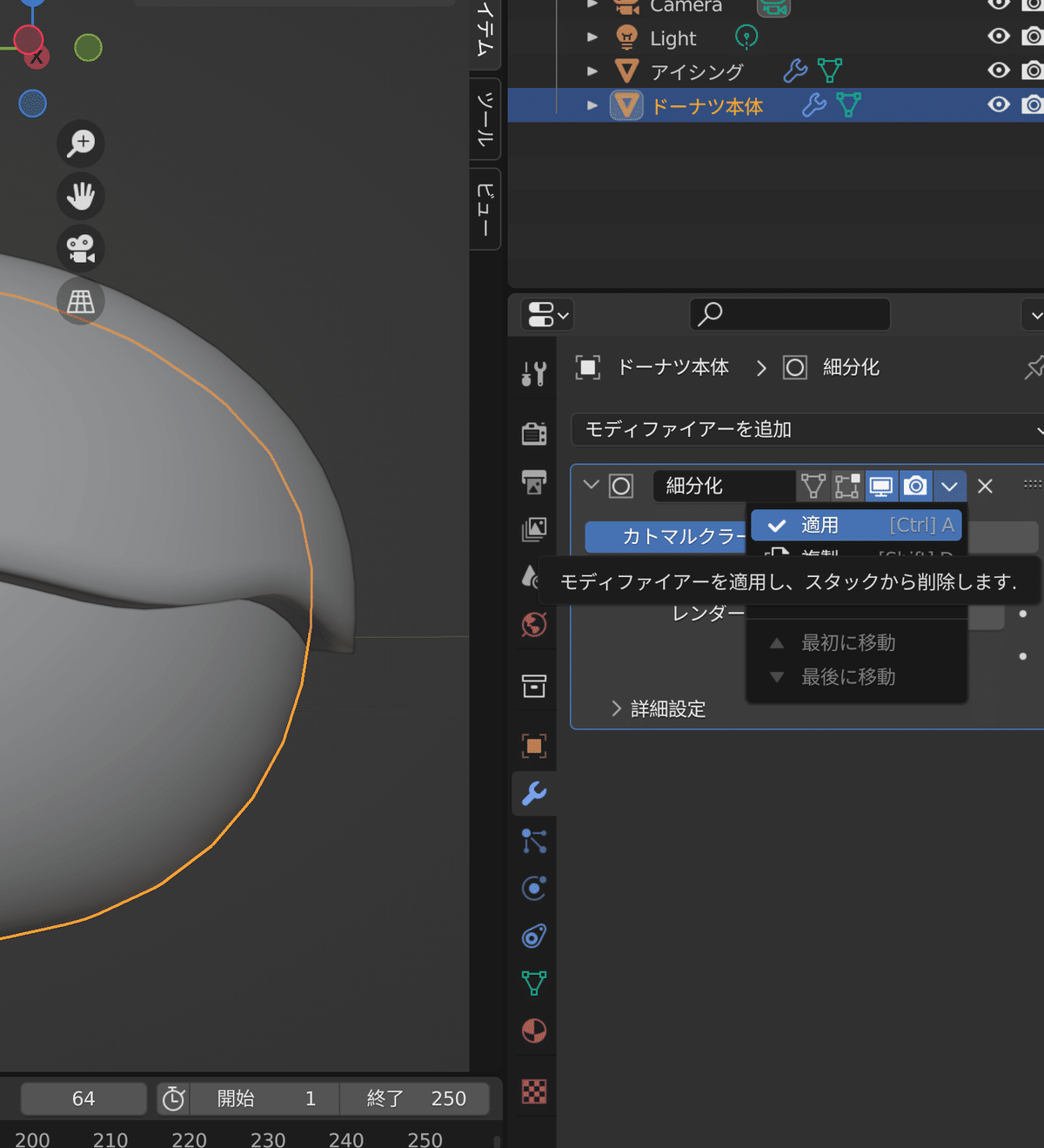
適応をします(Ctr + A)
で編集モードで
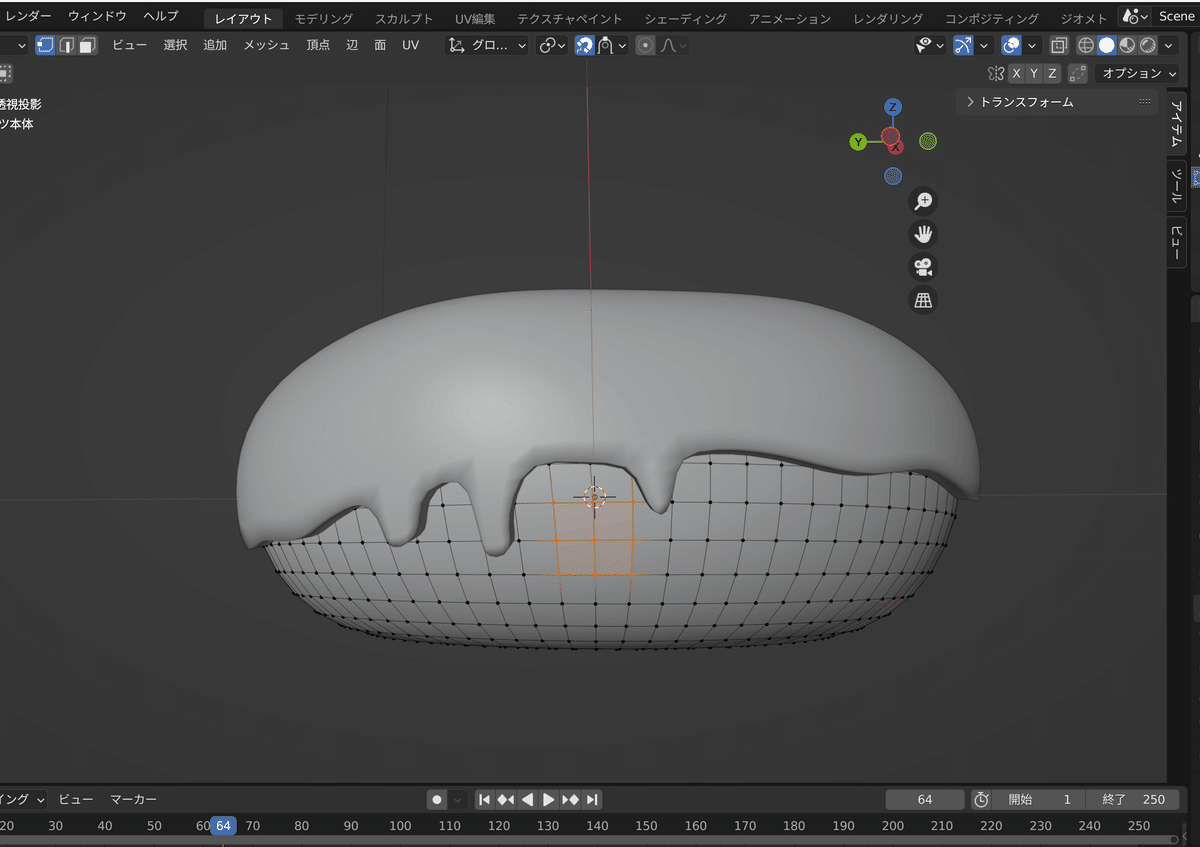
細かくなってますね
【真ん中を選択】
真ん中を選択するのにじゃまだったので、H でアイシングをかくしました。へこませたい部分の点を1点ダブルクリックで、ぐるーっと一周指定してくれす。
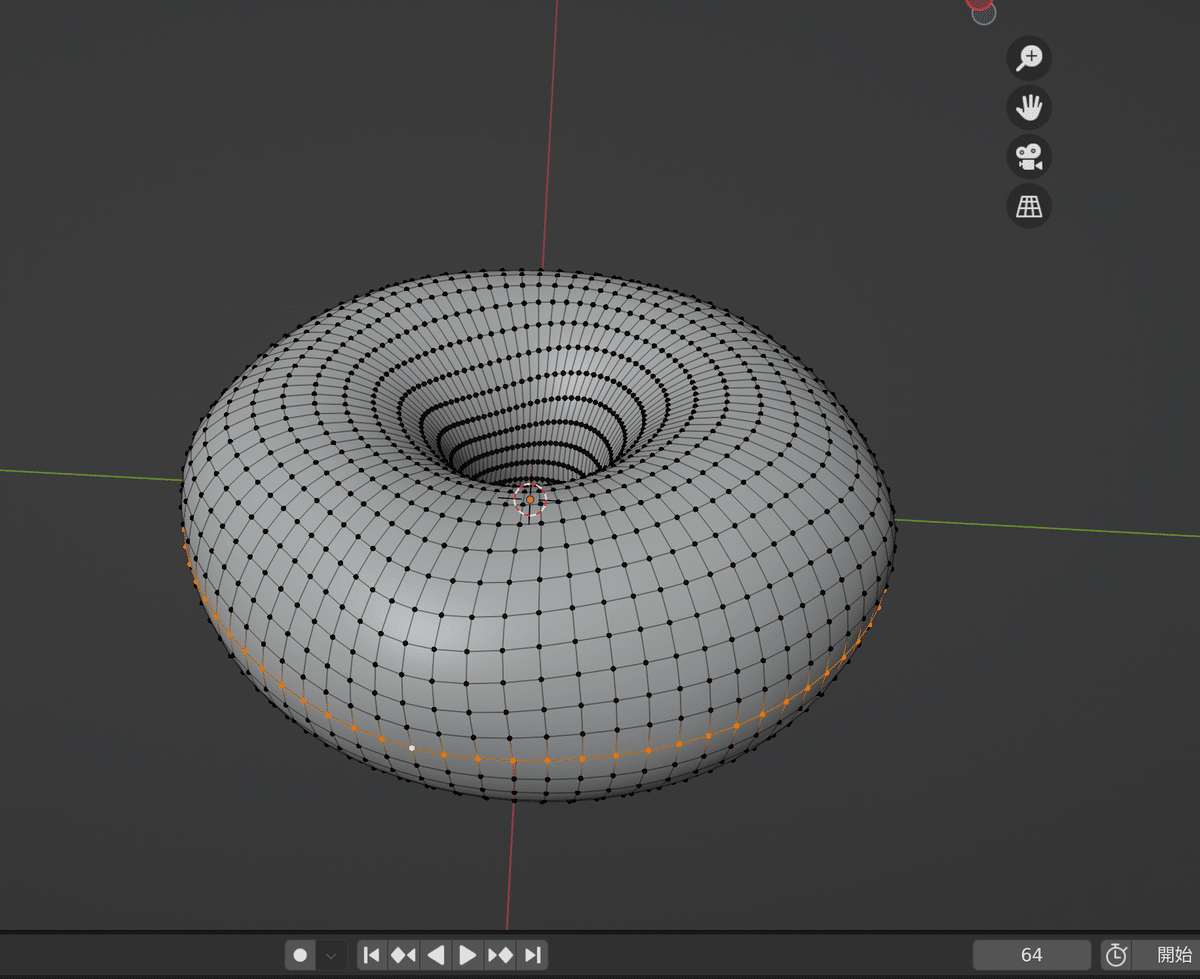
ここに、すこしくぼみをいれたい。
自然なドーナツの形になるように
G を押して、 Sを押して、少し縮ませます。
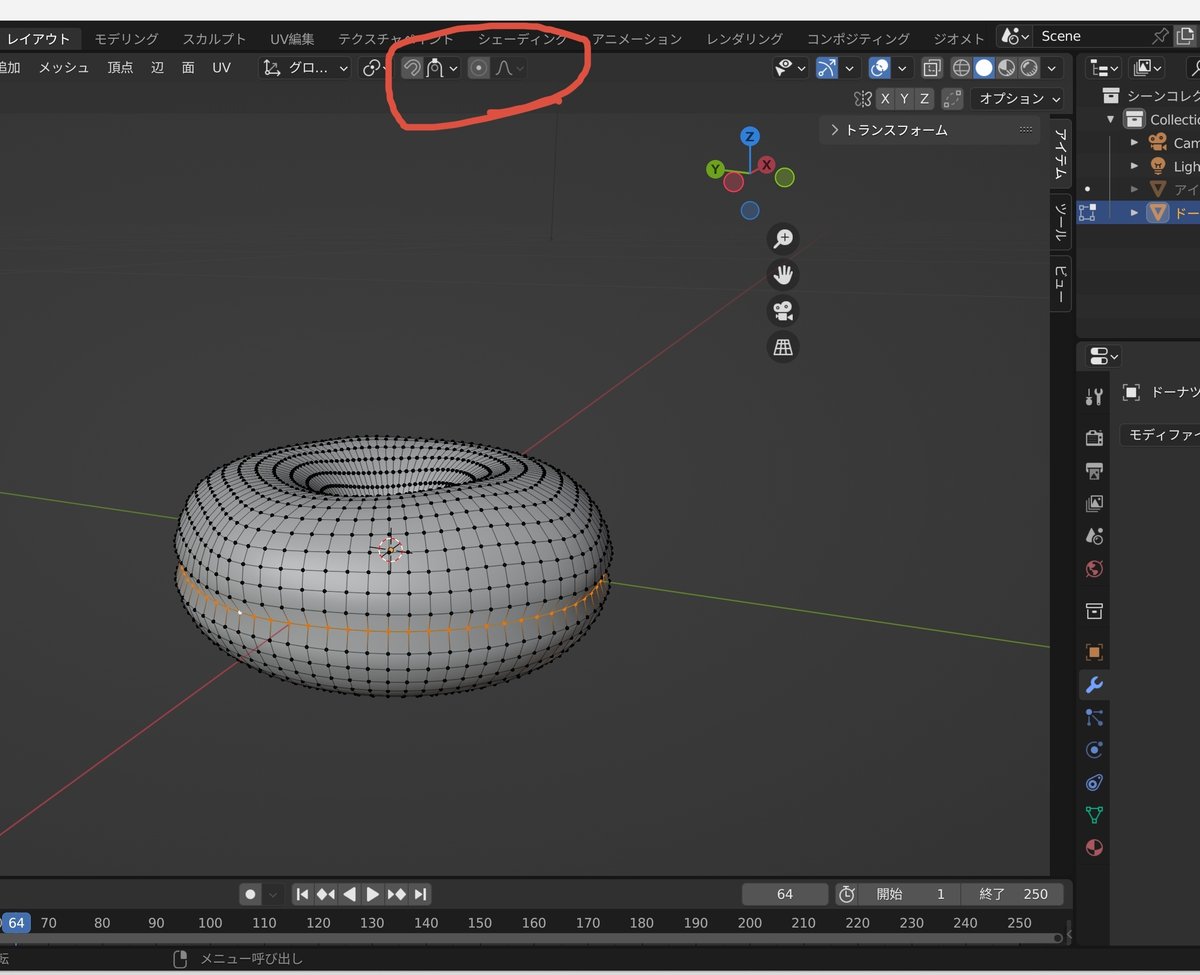
上のまるでかこってあるやつは必要ないので消してあります。
そのほうがそれっぽいので。
【モディファイアー・シュリンクラップ】
ドーナツ本体を変更したせいで、アイシングがすこしういてしまったので、
それを直す方法がこちら
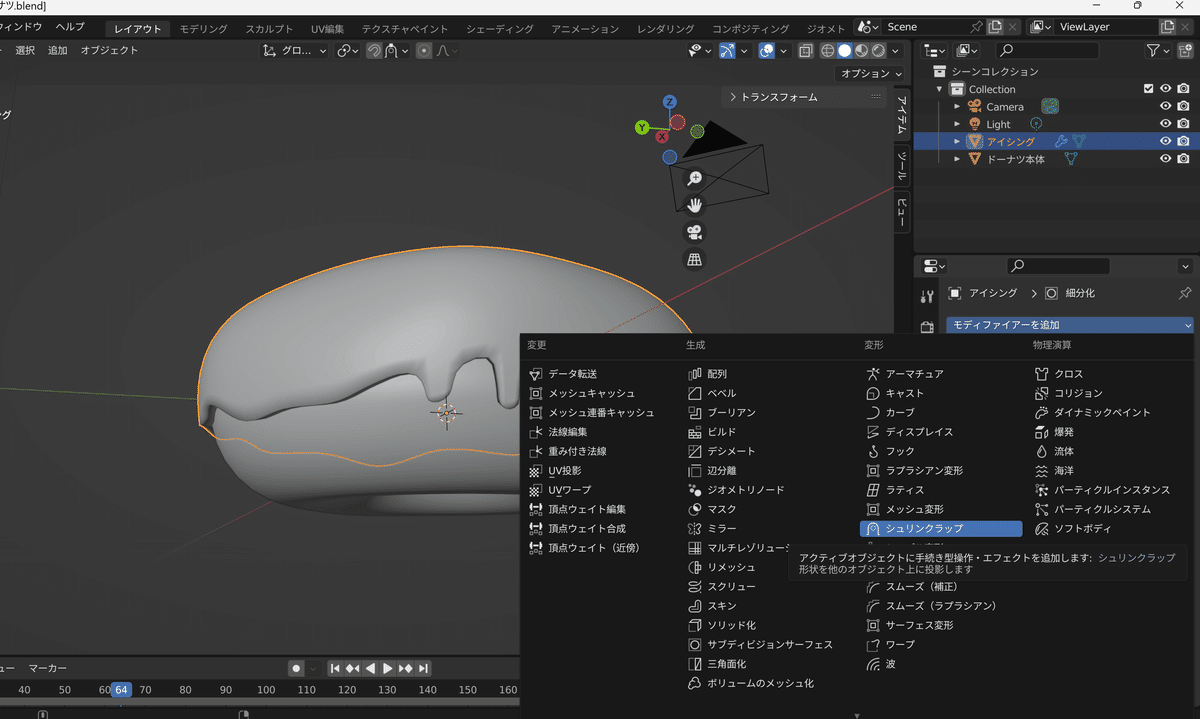
オブジェクトモードで モディファイアー追加、 シュリンクラップをクリック
ターゲットのスポイト、をクリック
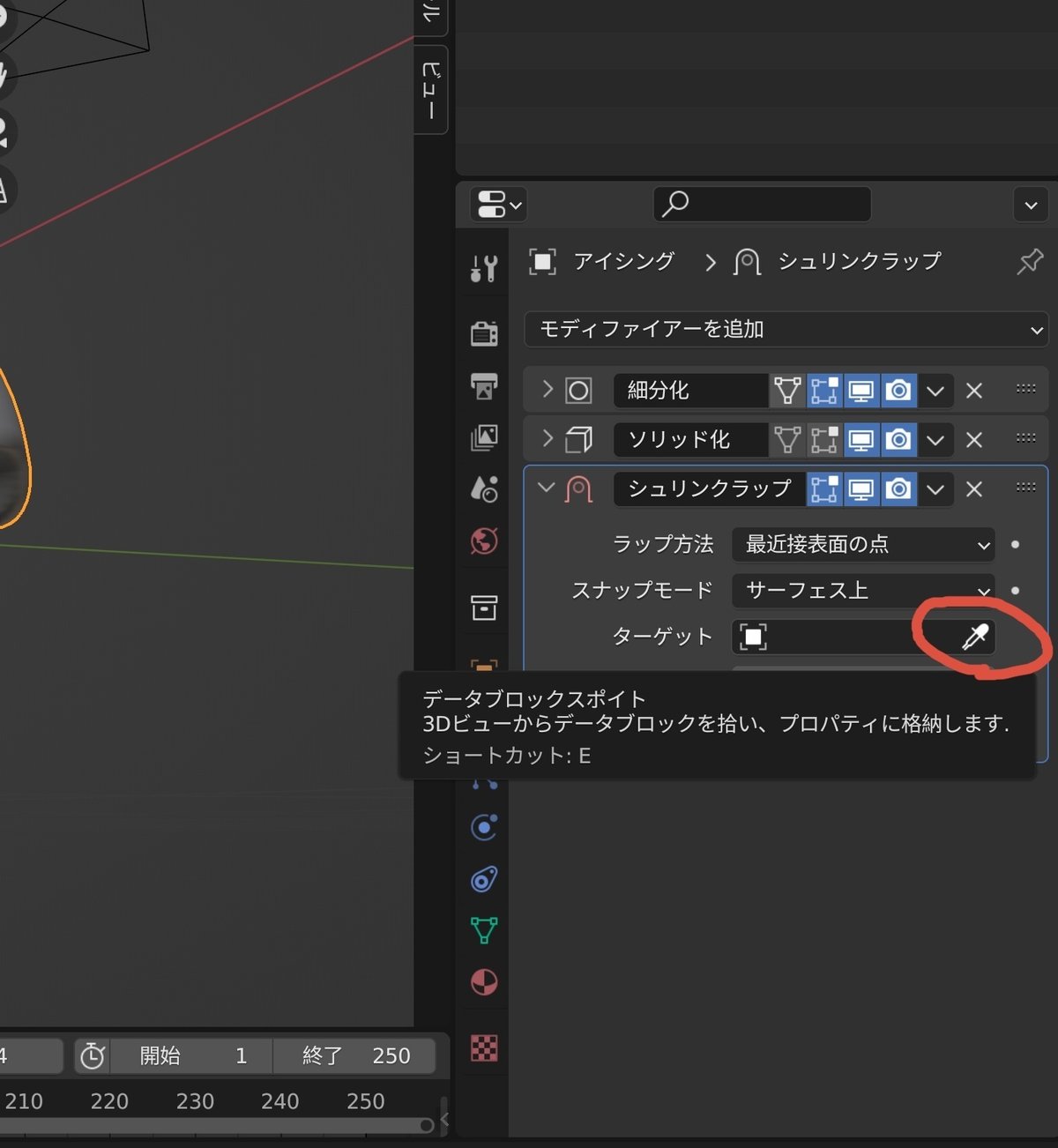
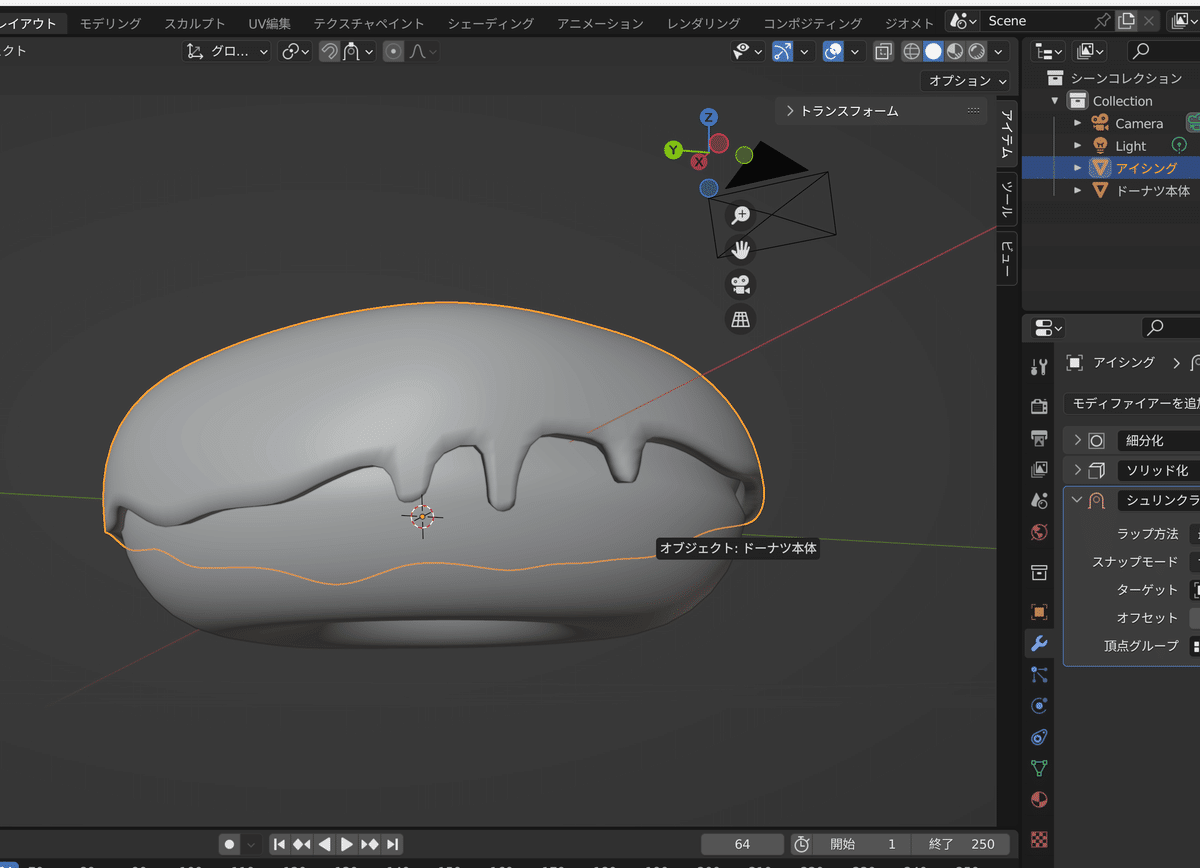
沿わせたい物体をクリックします。
今回は、ドーナツ本体、にそわせたいので、ドーナツ本体をクリック
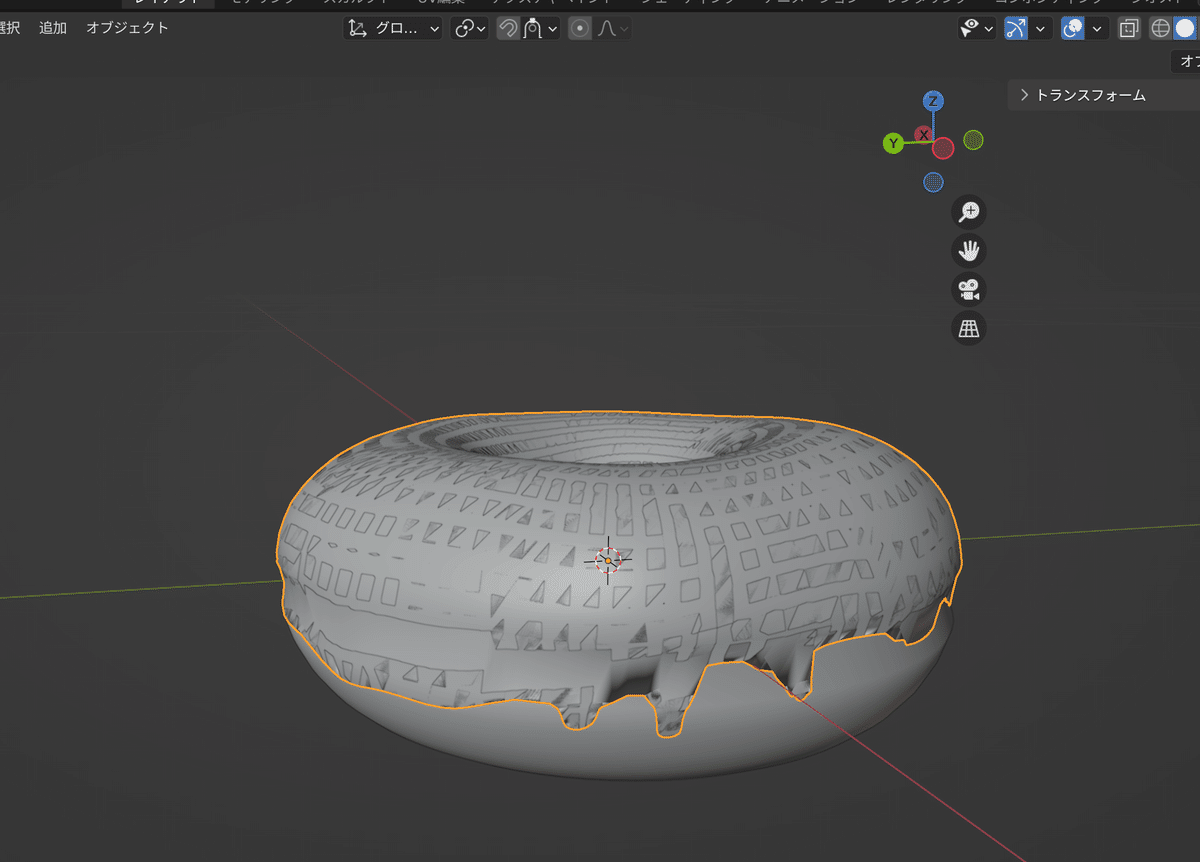
こうなりましたね。おかしくなりました☆
そう、おかしくなったのは、モディファイアーの順番なんですよ
【モディファイアーの順番を整える】
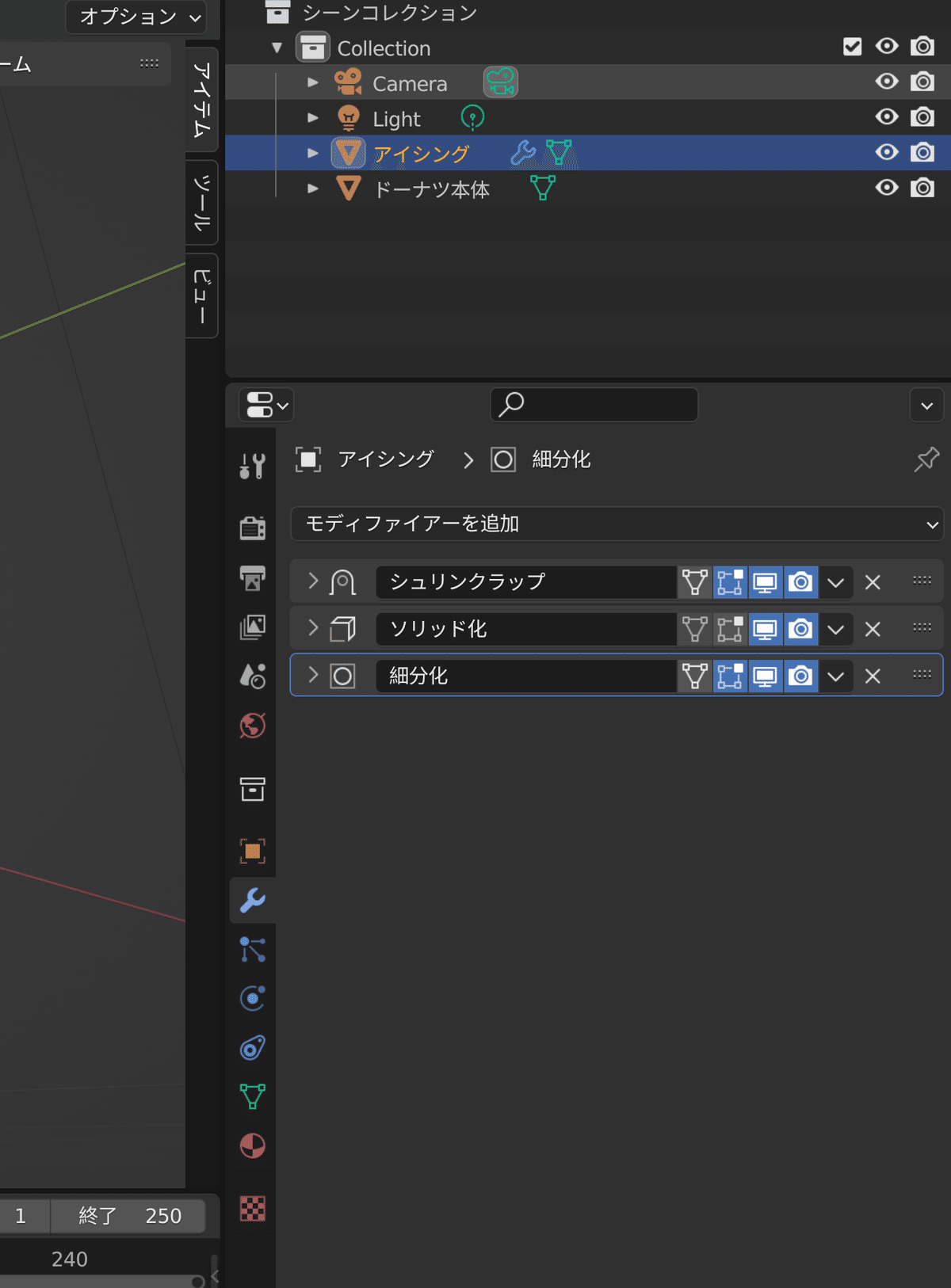
さきに、ドーナツ本体に沿わせ → 幅をつけて、 → 面を細かくスムーズにする
という順番で処理させると
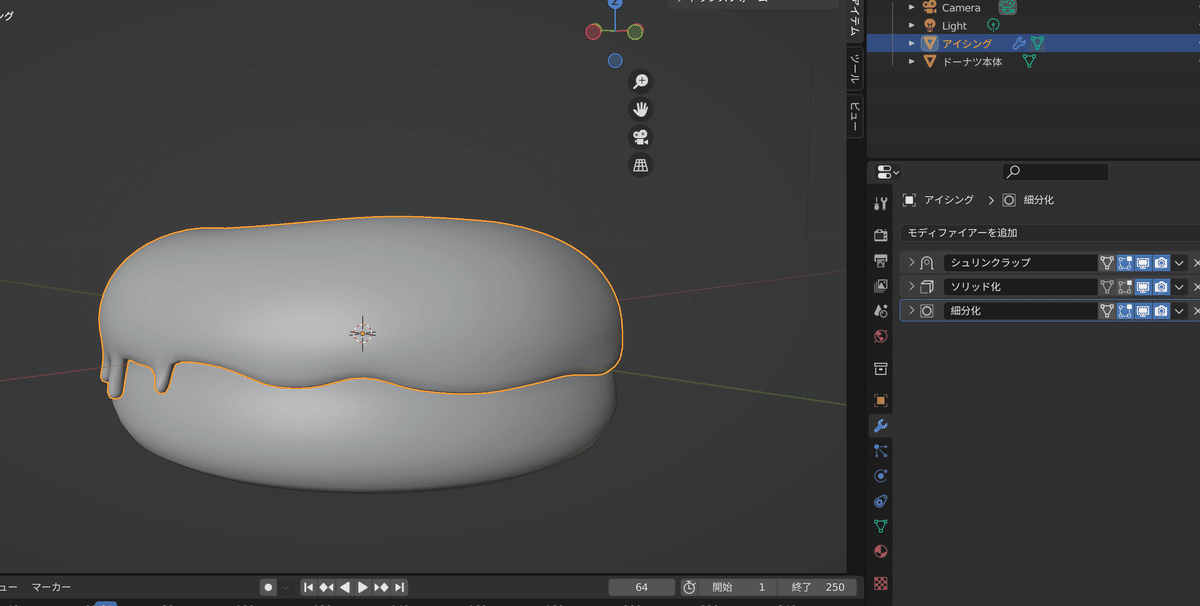
完璧だ・・・・!!!
【ちょっとドーナツの下側ぽってりさせる】
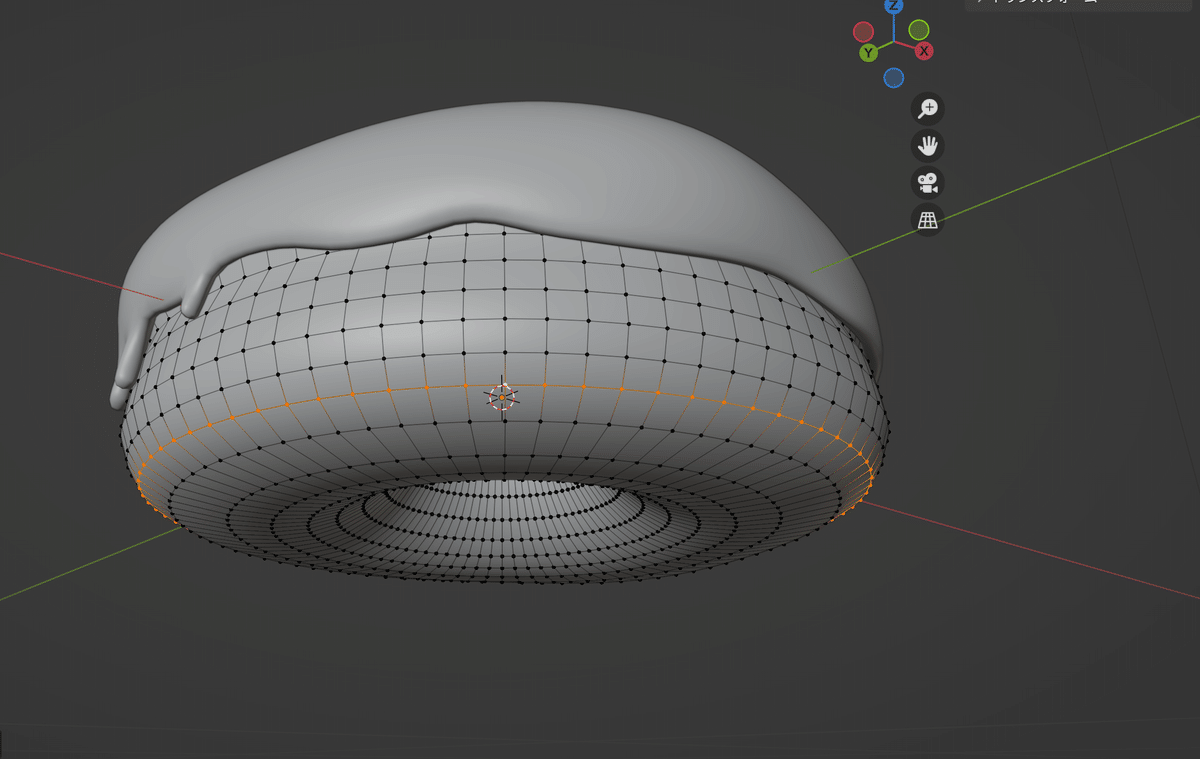
ダブルクリックで下の辺りの一点ダブルクリックしてぐるっと指定、
G と S でサイズをすこしおおきくする、このとき
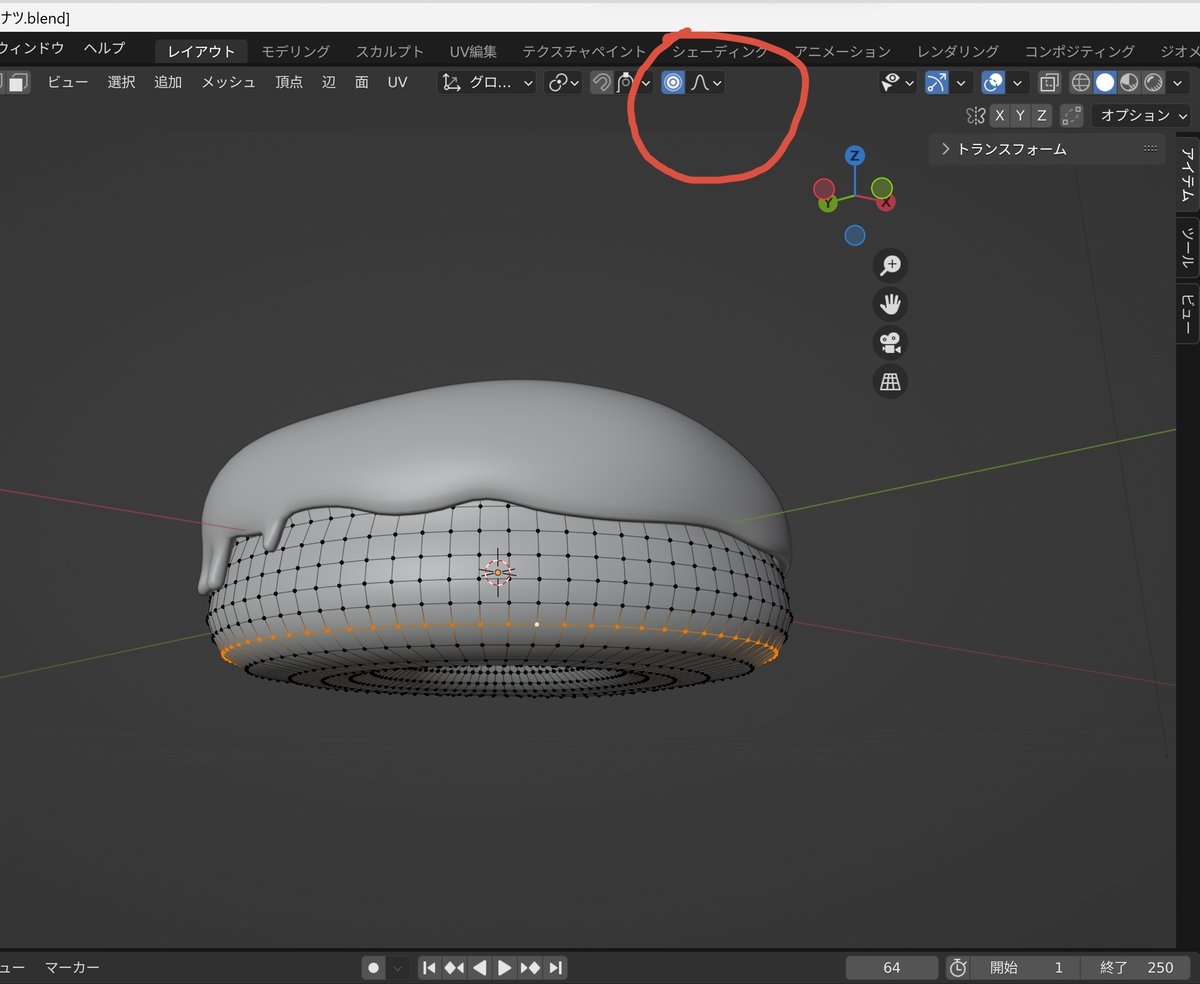
上の赤丸のプロポーショナル、をオンにするときれいにふっくらできる
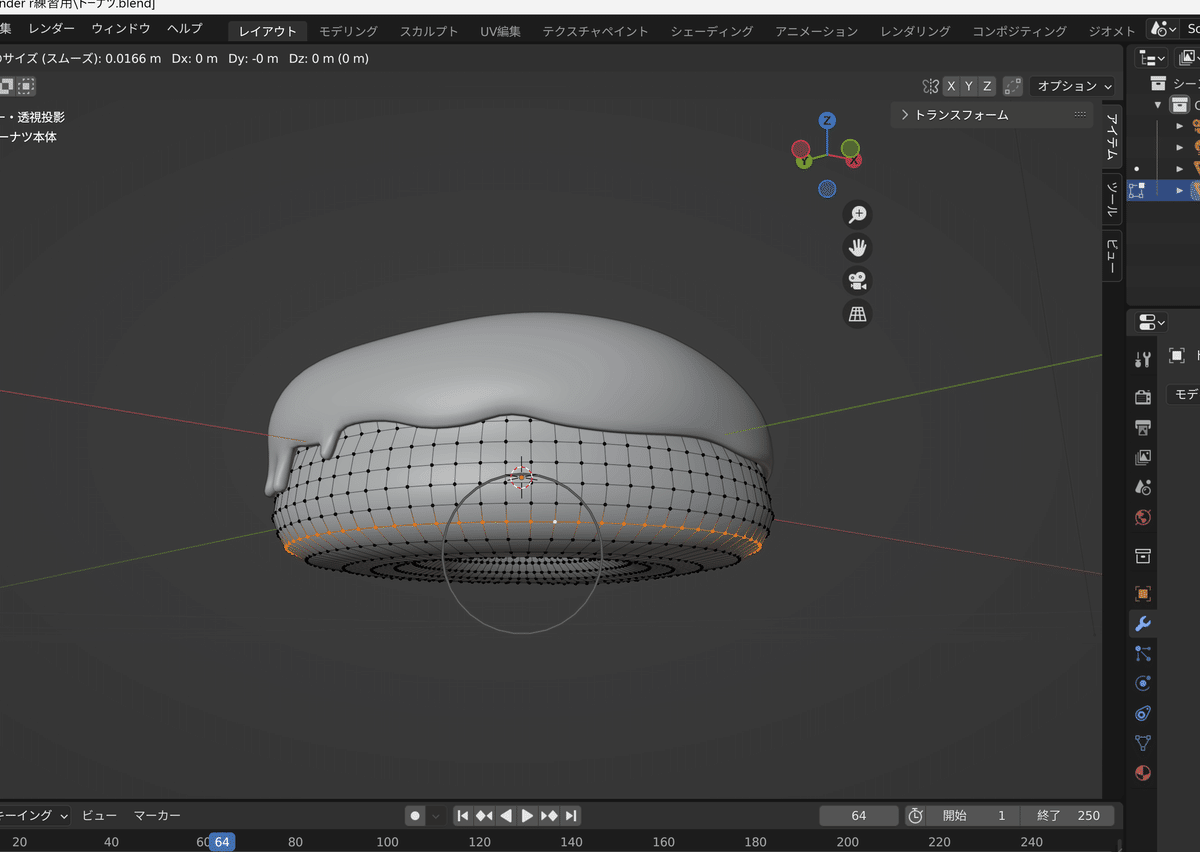
私はこれくらいの円の大きさでふくらませた
はい、これでパート4が終了です!
一個一個分解して、きちんとやっていくと、ちゃんとできてとても楽しいね!
パート5もささっといってしまいましょう!
★★Litaはどんな人?★★
VtuberのLive2Dモデル制作をするクリエーターです。
あとVtuberとして配信もしています。
ご依頼はDMかWebsiteから受付中
(Commission OPEN, just DM me or via Website)
【JP◎ EN◎ CH△ FR△】
X(旧Twitter)→【https://twitter.com/LitaVtuber】
Website→【bit.ly/3lu1pT2】
Twitch→【bit.ly/3Ylf7WB】
BiliBili→【bit.ly/3xbzABx】
YouTube→【bit.ly/3JVDd6b】
同じ記事をファンボックスにも乗せようと思っています。
ご支援いただけるとものすごく製作の励みになります。ありがとうございます!
FanBox→【https://lita.fanbox.cc/】
